De nombreux utilisateurs de Windows ont mentionné que «l'exécution du code ne peut pas procéder» dans les forums technologiques. Cette erreur ne leur permet pas d'exécuter des applications particulières en raison de fichiers DLL manquants ou d'une autre raison. Nous avons couvert les méthodes avec lesquelles on peut corriger l'exécution «Le code ne peut pas continuer car la DLL n'a pas été trouvée» sur un PC Windows.
Méthodes recommandées d'experts sur la façon de corriger l'erreur «l'exécution de code ne peut pas procéder» sur le PC Windows?
Méthode 1: Réinstallez l'application problématique
La première étape que vous devez franchir si vous faites face à l'erreur «l'exécution de code ne peut pas procéder» consiste à désinstaller l'application, puis à la réinstaller. Voici les étapes pour désinstaller l'application:
Étape 1:Appuyez sur Win + S pour ouvrir la boîte de recherche Windows.
Étape 2:Tapez «Ajouter des programmes supprimés» et cliquez sur le meilleur résultat de match.
Étape 3:Une liste de tous les programmes installés apparaîtra sur votre écran dans la fenêtre Paramètres.
Étape 4:Tapez le nom du programme qui provoque les erreurs dans la zone de recherche ci-dessus de la liste des programmes. Cela mettra en évidence ce programme particulier.
Étape 5:Cliquez sur les trois points à côté du programme et choisissez désinstaller dans le menu contextuel.
Étape 6:Suivez les instructions à l'écran pour supprimer le programme de votre ordinateur.
Étape 7:Enfin, redémarrez votre PC pour supprimer tous les fichiers résidus et réinstaller le programme à partir d'une source valide.
Comment corriger l'erreur «aucune des résultats trouvés» dans la recherche Windows?
Méthode 2: Réparer les fichiers du système
Étape 1:Appuyez sur Win + R pour ouvrir la boîte de course.
Étape 2:Tapez «CMD», puis appuyez sur Ctrl + Shift + Entrez pour ouvrir l'invite de commande en mode admin.
Étape 3:Ensuite, la commande mentionnée ci-dessous suivie de la touche Entrée.
sfc /scannow
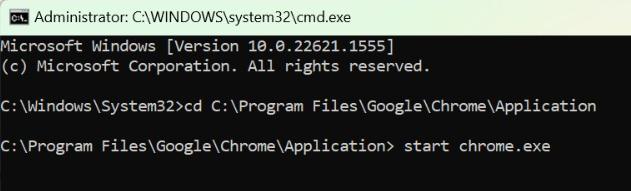
Étape 4:Attendez que cet outil termine le processus, puis tapez une autre commande et appuyez sur la touche Entrée.
dism.exe /online /cleanup-image /scanhealth
Étape 5:Une fois le processus de commande ci-dessus terminé, tapez la commande finale pour réparer le problème suivi de la touche Entrée.
dism.exe /online /cleanup-image /restorehealth
Méthode 3: Mettez à jour Windows
Microsoft est connu pour fournir des mises à jour régulières des utilisateurs de Windows qui agissent comme des fixateurs de bogues, des améliorateurs de sécurité et de nouvelles mises à jour de fonctionnalités. Il est possible que le problème auquel vous avez été confronté soit un problème mondial et peut être résolu en mettant à jour votre ordinateur. Voici les étapes:
Étape 1:Appuyez sur Win + I pour ouvrir les paramètres.
Étape 2:Cliquez sur l'onglet Mises à jour Windows dans le panneau de gauche.
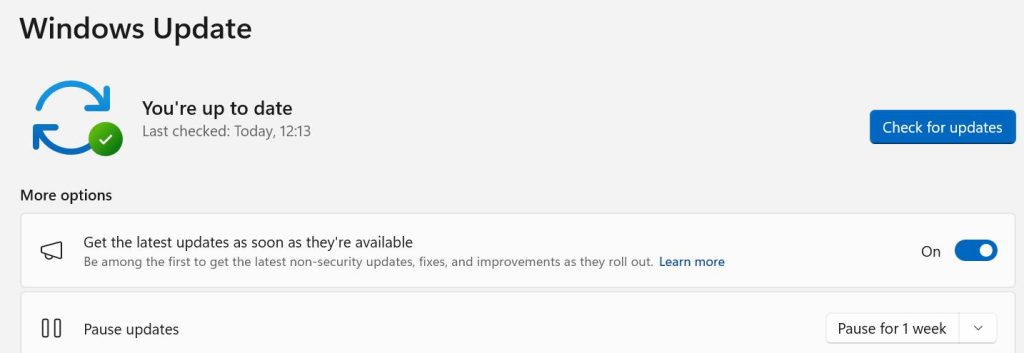
Étape 3:Ensuite, cliquez sur le bouton Vérifier les mises à jour dans la section droite.
Étape 4:Si des mises à jour sont en attente, cliquez sur le bouton de téléchargement et d'installation et attendez que le processus de mise à jour soit terminé.
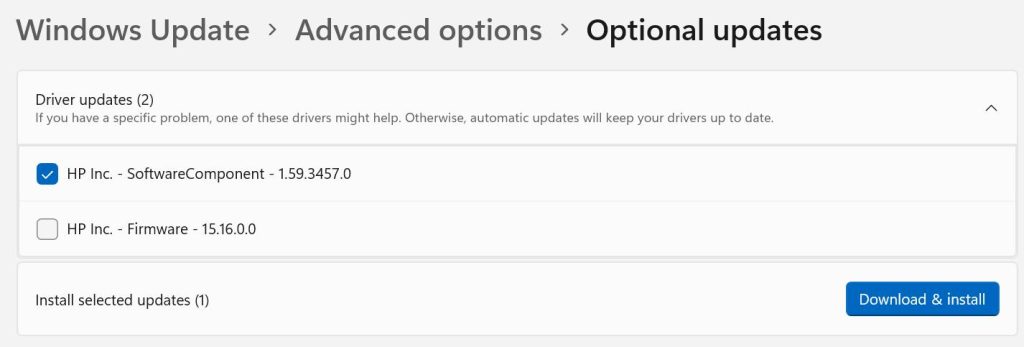
Étape 5:Redémarrez votre PC et vérifiez si vous êtes toujours confronté à l'exécution «Le code ne peut pas continuer car l'erreur VCruntime140 est manquante».
9 façons de corriger la mise à jour Windows ne parviennent pas à installer Windows 11/10
Méthode 4: Mettre à jour les pilotes
Pour corriger l'exécution «Le code ne peut pas continuer car la DLL n'a pas été trouvée», vous devez également mettre à jour vos pilotes. Les conducteurs font partie intégrante de votre système d'exploitation qui contribue à traduire les commandes humaines en langage machine. Vous pouvez mettre à jour manuellement les pilotes en naviguant vers le site Web du fabricant matériel, puis en les téléchargeant et en les installant. Ou vous pouvez utiliser un programme de mise à jour du pilote comme Advanced Driver Updater et résoudre tous les problèmes de pilote en les mettant à jour. Voici les étapes pour utiliser le Updater du pilote avancé:
Étape 1:Téléchargez et installez le mise à jour Advanced Driver à partir du bouton de téléchargement ci-dessous.
Étape 2:Lancez l'application et cliquez sur le bouton Démarrer maintenant.
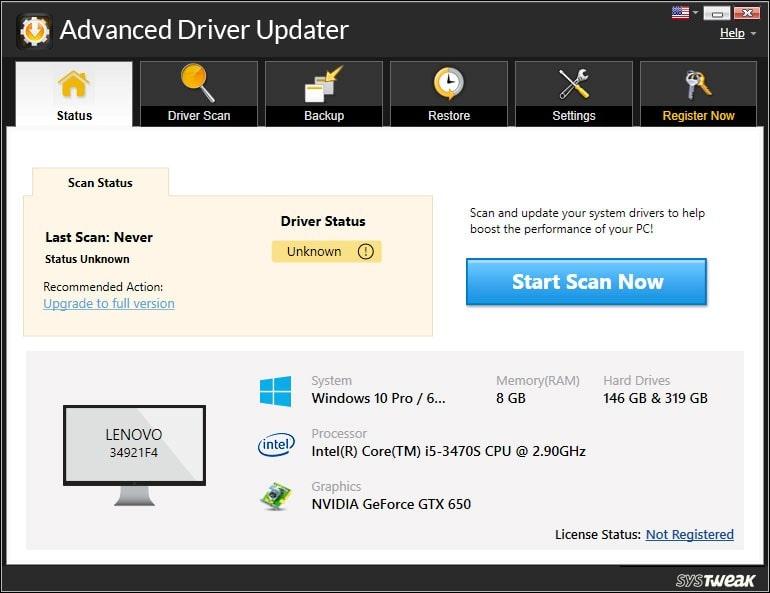
Étape 3:Attendez que la numérisation se termine et vous trouverez une liste d'anomalies du pilote sur votre écran.
Étape 4:Cliquez sur le lien de mise à jour à côté de chaque pilote un par un et mettez à jour tous les pilotes.
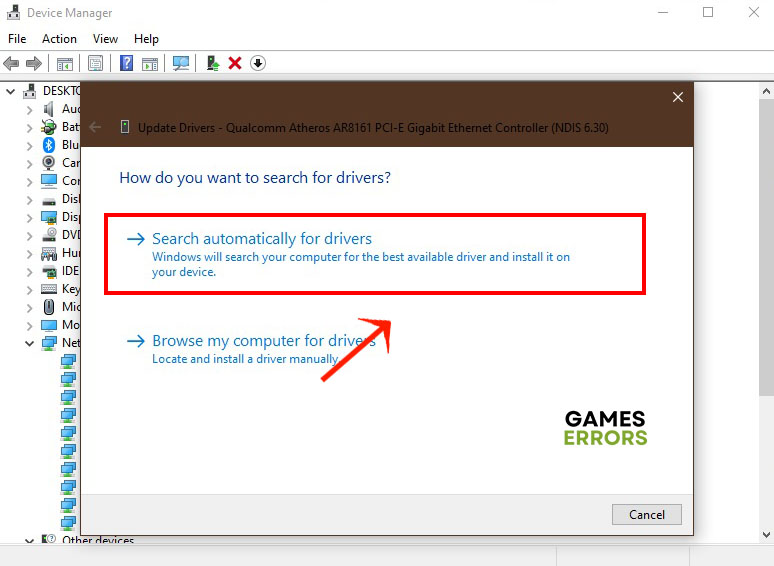
Note:Vous pouvez mettre à jour tous les pilotes en un seul clic, mais pour cela, vous devrez acheter le logiciel. La version gratuite prend en charge une mise à jour du pilote à la fois.
Étape 5:Redémarrez votre PC et vérifiez si le problème a été résolu.
Méthode 5: Installez le fichier DLL manquant
La méthode finale pour corriger l'exécution «Le code ne peut pas continuer car la DLL n'a pas été trouvée», consiste à rechercher le fichier DLL mentionné dans le code et à l'installer manuellement sur votre PC. Voici ce que vous devez faire:
Étape 1:Accédez à laDLL-FilesSite web.
Étape 2:Faites défiler vers le bas jusqu'à ce que vous voyiez la barre de recherche, puis tapez le nom exact du fichier DLL comme mentionné dans la zone d'erreur.
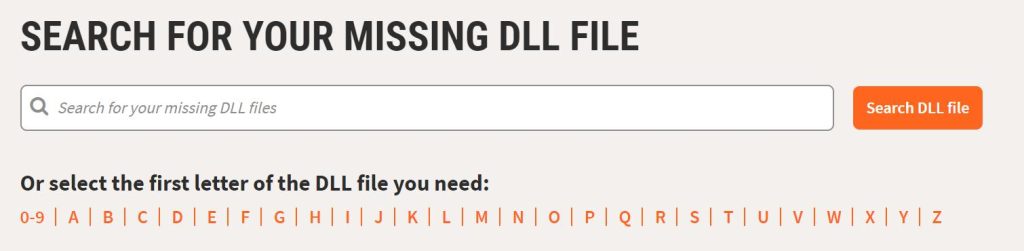
Étape 3:Une liste d'options de téléchargement apparaîtra sur votre écran. Vous devez vérifier la version du système d'exploitation qui correspond au vôtre et cliquez sur le bouton de téléchargement.
Étape 4:Un fichier zip compressé sera téléchargé. Vous devez extraire le contenu de ce fichier dans leC: WindowsSystem32dossier et les extraire dans le dossier où l'application problématique est installée.
9 Meilleur logiciel DLL Fixer pour Windows 11/10/8 PC: GRATUIT / PAYÉ
Le mot final sur la façon de corriger l'erreur «l'exécution de code ne peut pas procéder» sur le PC Windows?
Nous espérons que les méthodes ci-dessus ont corrigé que «l'exécution du code ne peut pas continuer car la DLL n'a pas été trouvée» sur votre PC. Si le problème n'est pas résolu par les méthodes susmentionnées, une réinstallation complète du système d'exploitation Windows est recommandée.
Veuillez nous faire savoir dans les commentaires ci-dessous si vous avez des questions ou des recommandations. Nous serions ravis de vous fournir une résolution. Nous publions fréquemment des conseils, des astuces et des solutions aux problèmes communs liés à la technologie. Vous pouvez également nous trouver surFacebook,Gazouillement,Youtube,Instagram,Bordereau, etPinterest.
